

Arcserve UDP では、以下の更新環境設定を指定できます。
次の手順に従ってください:
右ペインに[更新]ページが表示されます。
![[更新環境設定]ダイアログ ボックス](118931.png)
適用可能な更新を Arcserve UDP サーバがダウンロードするために接続するソース サーバを指定します。
Arcserve サーバからローカル サーバに更新が直接ダウンロードされます。
これはデフォルトの設定です。
更新がステージング サーバからダウンロードされます。
複数のステージング サーバを指定した場合、リストの最初のサーバがプライマリ ステージング サーバとして指定されます。Arcserve UDP は、まずプライマリ ステージング サーバへの接続を試行します。何らかの理由で最初のサーバが利用可能でない場合は、リストの次のサーバがプライマリ ステージング サーバになります。リストの最後のサーバがプライマリ ステージング サーバになるまで、この手順が続行されます(ステージング サーバ リストには最大で 5 つのサーバを含めることができます)。
ステージング サーバをダウンロード サーバとして選択した場合:
注:Web 通信に対して HTTPS が有効になっている場合、ステージング サーバから Arcserve UDP 更新をダウンロードすることはできません。
注:このプロキシ サーバのオプションは、ダウンロード サーバとして Arcserve サーバを選択した場合のみ使用できます。
Arcserve UDP 更新をプロキシ サーバ経由でダウンロードする場合は、[プロキシ設定]を選択して指定します。プロキシ サーバは、ダウンロード サーバ(ステージングまたはクライアント)と Arcserve サーバとの間の中継として機能します。目的は、セキュリティ、パフォーマンス、管理制御を向上させることです。これは、ダウンロード サーバが更新を入手する先の Arcserve サーバへの接続になります。
このオプションを選択すると、[プロキシ設定]ダイアログ ボックスが表示されます。
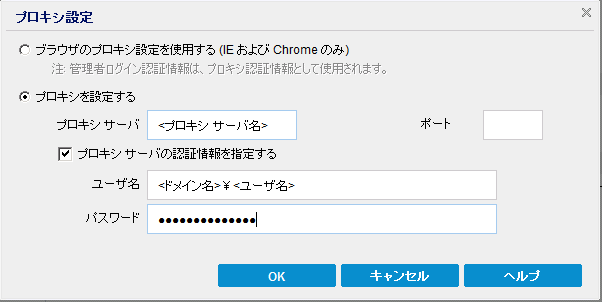
このオプションは、Windows Internet Explorer (IE)および Google Chrome にのみ適用されます。
選択された場合、Arcserve UDP は、ブラウザに適用されたプロキシ設定を自動的に検出し、同じ設定を使用して Arcserve サーバに接続し、Arcserve UDP の更新情報を取得します。
選択された場合、指定されたプロキシ サーバを使用して Arcserve サーバに接続し、Arcserve UDP の更新情報を取得します。このオプションを選択すると、プロキシ サーバの IP アドレス(またはマシン名)およびプロキシ サーバがインターネット接続する際に使用される、対応するポート番号も指定する必要があります。
また、プロキシ サーバで認証が必要かどうかも指定できます。指定すると、プロキシ サーバを使用する際に認証情報(ユーザ ID とパスワード)が必要となります。
注:ユーザ名の形式は、「<ドメイン名>\<ユーザ名>」形式の完全修飾ドメイン ユーザ名にする必要があります。
以下の接続をテストして、完了時にステータス メッセージを表示することができます。
注:UDP コンソールの[環境設定]タブから[更新環境設定]ページを開くと、テスト接続が自動的に実行されます。この自動テストが実行されると、設定されているダウンロード サーバ(Arcserve サーバまたはステージング サーバのいずれか選択された方)の最新の接続ステータスが確認されます。以前に複数のステージング サーバが設定されていた場合、この自動テストは、すべてのステージング サーバに対して実行され、最新の接続ステータスが取得されます。
新しい Arcserve UDP 更新をチェックしてダウンロードするタイミングを指定します。
更新の環境設定が保存されます。
|
Copyright © 2016 |
|